Prije dodavanja, prvo morate potražiti klijenta "po imenu" ili "telefonski broj" kako biste bili sigurni da već ne postoji u bazi podataka.
![]() Kako ispravno pretraživati .
Kako ispravno pretraživati .
![]() Koja će biti greška pri pokušaju dodavanja duplikata.
Koja će biti greška pri pokušaju dodavanja duplikata.
Ako ste uvjereni da željeni klijent još nije u bazi podataka, možete sigurno otići do njegovog "dodavanje" .

Da bi se maksimizirala brzina registracije, jedino polje koje se mora popuniti je "Puno ime" klijent. Ako ne radite samo sa fizičkim licima, već i sa pravnim licima, upišite naziv kompanije u ovo polje.
Zatim ćemo detaljno proučiti svrhu drugih polja.
Polje "Kategorija" omogućava vam da klasifikujete svoje ugovorne strane. Možete odabrati vrijednost sa liste ili jednostavno smisliti ime za novu grupu, jer se ovdje koristi lista koja samouče.
Prilikom prodaje određenom klijentu, cijene za njega će se uzimati od odabranog "Cjenovnik" . Tako možete postaviti posebne cijene za preferencijalnu kategoriju građana ili cijene u stranoj valuti za strane kupce.
Ako pitate klijenta kako je tačno saznao za vas, onda možete popuniti "Izvor informacija" . Ovo će vam dobro doći u budućnosti kada analizirate povrat svake vrste oglašavanja koristeći izvještaje.
![]() Izvještaj za analizu svake vrste oglašavanja .
Izvještaj za analizu svake vrste oglašavanja .
Možete postaviti naplatu "bonuse" određene klijente.
Obično, prilikom korišćenja bonusa ili popusta, klijentu se izdaje klupska kartica , "soba" koje možete sačuvati u posebnom polju.
Ako je jedan ili više klijenata iz određenog "organizacije" , možemo izabrati željenu organizaciju.
![]() I već u imenik organizacija unosimo sve potrebne podatke o kompaniji druge strane.
I već u imenik organizacija unosimo sve potrebne podatke o kompaniji druge strane.
Polje "Ocjena" koristi se da bez daljeg odlaganja pokaže broj zvjezdica koliko je kupac spreman kupiti vaš proizvod ili uslugu. Ovo je važno, jer program može uključiti ne samo postojeće kupce, već i potencijalne, na primjer, koji su upravo pozvali s pitanjem.
Ako unesete organizaciju kao klijent, onda u polje "Osoba za kontakt" Unesite ime osobe koju kontaktirate. Također možete navesti više osoba u ovom polju.
Da li se klijent slaže? "primati bilten" , označeno kvačicom.
![]() Više detalja o distribuciji pogledajte ovdje.
Više detalja o distribuciji pogledajte ovdje.
Broj "mobitel" je označeno u posebnom polju tako da mu se SMS poruke šalju kada je klijent spreman da ih primi.
Unesite ostale brojeve telefona u polje "drugim telefonima" . Ovdje također možete dodati ime telefonskom broju ako je naznačeno više brojeva, uključujući lične brojeve zaposlenih druge strane.
Moguć je ulazak "E-mail adresa" . Više adresa može se navesti odvojeno zarezima.
"Država i grad" klijent se bira iz imenika pritiskom na dugme sa trotočkom.
Tačna poštanska "adresa" može se sačuvati ako svoje proizvode isporučite klijentu ili pošaljete originalne računovodstvene dokumente.
Postoji čak i opcija za označavanje "lokacija" klijenta na mapi.
![]() Pogledajte kako se radi sa mapom .
Pogledajte kako se radi sa mapom .
Bilo koje karakteristike, zapažanja, preferencije, komentari i ostalo "bilješke" uneseno u posebno veliko tekstualno polje.
![]() Pogledajte kako da koristite separatore ekrana kada u tabeli ima puno informacija.
Pogledajte kako da koristite separatore ekrana kada u tabeli ima puno informacija.
Pritisnemo dugme "Sačuvaj" .
Novi klijent će se tada pojaviti na listi.
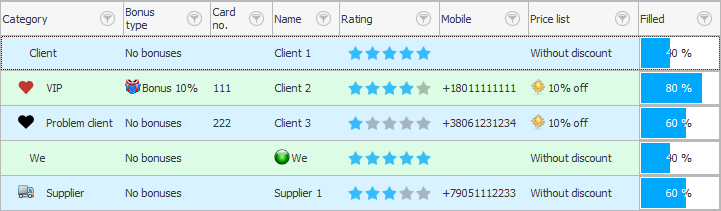
![]() U tabeli kupaca takođe postoji mnogo polja koja nisu vidljiva prilikom dodavanja novog zapisa, već su namenjena samo za režim liste.
U tabeli kupaca takođe postoji mnogo polja koja nisu vidljiva prilikom dodavanja novog zapisa, već su namenjena samo za režim liste.
U nastavku pogledajte druge korisne teme:
![]()
Univerzalni računovodstveni sistem
2010 - 2024